一步一步:如何将 YIFY 字幕添加到电影中?
也许您有一部外国电影,但您发现自己很难跟上对话。或者,音质不太好,您无法听清楚。这就是 YIFY 字幕的作用所在!将它们添加到您的电影中将使您的观看体验更上一层楼!因此,今天的帖子将指导您完成将 YIFY 字幕添加到您下载的电影中的简单步骤。现在就深入研究并像电影迷一样捕捉每个字!
下载所需 YIFY 字幕的详细步骤
由于 YIFY Subtitles 是一个可以访问电影字幕的下载网站,因此您可以快速找到所需的字幕。无论是浪漫、惊悚、奇幻等类型的电影,该网站都可以提供。因此,事不宜迟,请按照以下步骤下载您想要的 YIFY 字幕:
步骤1。在您选择的浏览器上,搜索 YIFY Subtitles 官方网站。然后在搜索栏中输入您想要包含在字幕中的电影名称。
第2步。点击海报进入完整页面,向下滚动,找到不同语言的字幕,如英语、西班牙语等。确定您需要的字幕语言,然后单击“下载”按钮。
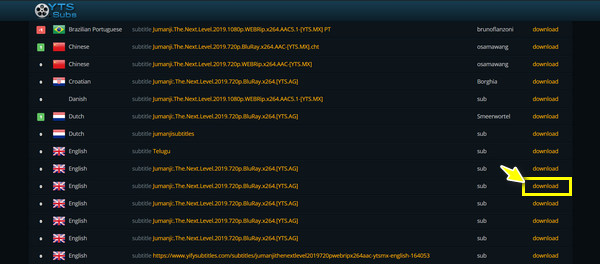
第 3 步。在这里,在下载页面上,单击“下载字幕”按钮以确认从YIFY网站下载的字幕。等待它完成,您将获得ZIP格式的字幕文件。
如何永久添加和同步 YIFY 字幕到电影
成功下载电影的 YIFY 字幕后,如何永久添加它们?为了满足您的好奇心,了解最好的工具, AnyRec Video Converter。该程序不仅仅是一个转换器,它还提供了一个内置的视频编辑器,允许您裁剪、旋转、修剪、应用效果和滤镜,最重要的是,为您最喜欢的电影添加字幕!添加 YIFY 字幕后,您可以调整字体、颜色、大小等。所有这些都可以快速实现,而且不会损失质量。

提供特别优惠 字幕编辑器 您可以在其中永久添加YIFY字幕。
享受观看带有字幕的视频,不会有质量损失和水印。
实时预览让您可以仔细检查屏幕上所有更改的细节。
自定义 YIFY 字幕的文本、样式、字体、位置等。
步骤1。启动后 AnyRec Video Converter,点击主屏幕上的“添加文件”按钮上传电影文件。现在,将鼠标光标悬停在“编辑”按钮上,打开视频编辑器。
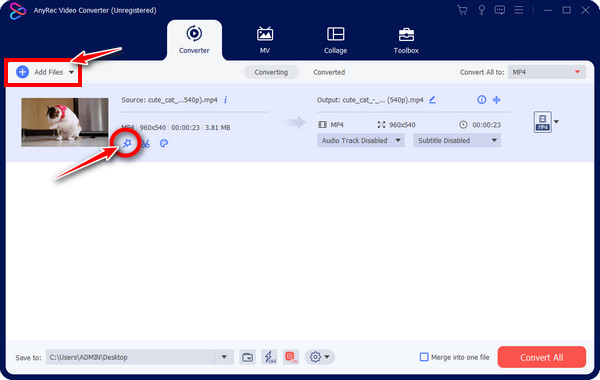
第2步。编辑器启动后,您可以旋转、应用水印和滤镜等。否则,请跳过这些编辑部分,直接转到“字幕”选项卡以永久添加 YIFY 字幕。
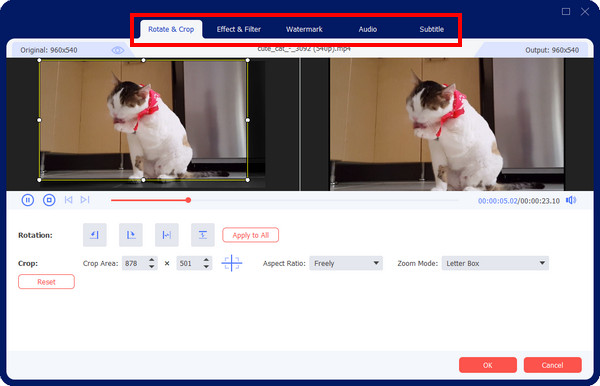
第 3 步。要开始添加 YIFY 字幕(可以是 SRT、STL、纯文本或其他格式),请点击“字幕”字段旁边的“添加”按钮。然后,根据需要使用颜色、字体和其他调整选项进行增强。
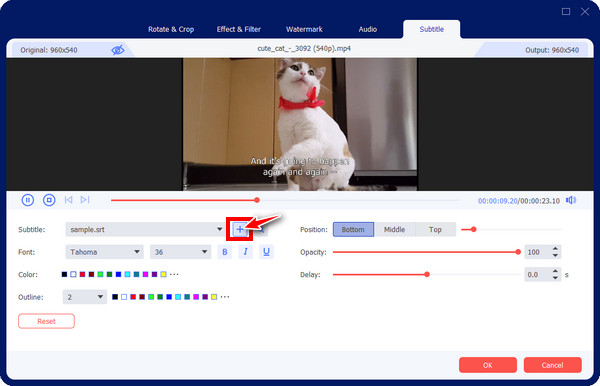
此外,拉动不透明度、延迟和位置的滑块以进一步改善添加的字幕。如果所有更改都表示满意,请单击“确定”按钮。
步骤4。最后,从“全部转换为”菜单列表中选择所需的格式。然后,设置文件名和目录,然后单击“全部转换”按钮,即可成功将带有 YIFY 字幕的电影下载到您选择的路径。
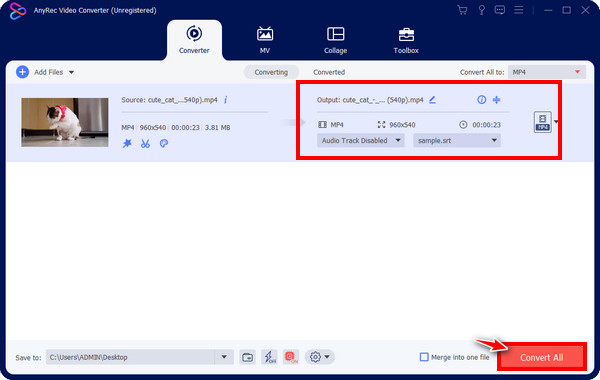
你能通过 VLC 播放带有 YIFY 字幕的电影吗
现在,您终于下载了您最喜欢的电影的 YIFY 字幕,您正在寻找一个播放器来访问和播放它。也许您没有太多时间永久嵌入字幕。在这种情况下,您想到的第一个播放器是 VLC 媒体播放器。您可以使用 VLC 播放带有 YIFY 字幕的电影吗?是的!您绝对可以依靠这个用户友好的媒体播放器来享受观看电影的乐趣。操作方法如下:
步骤1。解压字幕文件后,为了方便访问,请将其重命名为电影文件名。然后,在计算机屏幕上启动 VLC。单击“媒体”菜单并选择“打开文件”以浏览您的电影。
第2步。之后,点击“字幕”菜单,然后选择“添加字幕文件”。直接进入 YIFY 字幕文件的存储位置,选择它并添加到播放器。
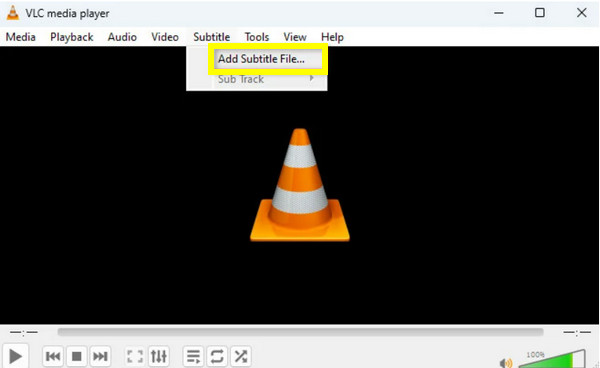
如果你发现 VLC 字幕延迟 问题,您可以在“工具”中调整时间。单击“首选项”按钮,转到“字幕/OSD”,然后在那里更改设置以同步它们。
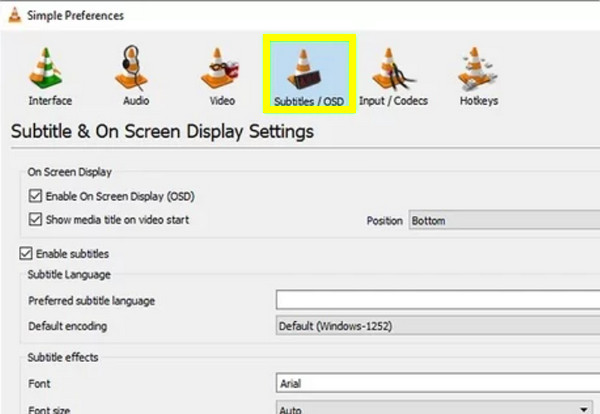
第 3 步。现在,您可以拿着爆米花并通过 VLC 媒体播放器观看带有 YIFY 字幕的喜爱的电影。
结论
如您所见,使用 YIFY 字幕是增强所有下载的无字幕电影的绝佳方式。添加字幕可以让您更好地理解对话并跟上电影台词。感谢这篇文章,您将能够下载 YIFY 字幕到您的电影收藏中,并在 VLC 等播放器上观看它们。但是,为了避免 为视频添加字幕 每次你想看的时候,都可以永久添加 YIFY 字幕 AnyRec Video Converter。该程序可以确保您的所有电影之夜都成功,每部您喜爱的电影都配有内嵌字幕,字体、颜色和样式都是您喜欢的。现在就拿起爆米花,尽情享受观看的乐趣吧!
